Повреждения файлов, особенно системных, могут привести к неправильной работы программ и всей операционной системы. Проверку целостности файлов нужно делать, если:
- приложения в Windows 10 выдают ошибки, работают нестабильно;
- не удается подключиться к интернету;
- после обнаружения вирусов, которые могли повредить файлы;
- компьютер начал тормозить (о проблеме подробно писали здесь) и т.д.
Система тестируется на поврежденные файлы и восстанавливает их несколькими способами. Для всех требуется командная строка. Как ее вызвать – читайте здесь.
Утилита SFC
Самый известный способ проверки – встроенная утилита SFC, вызываемая из командной строки. Откройте PowerShell от имени админа и наберите команду – sfc /scannow. После проверки пользователь увидит сообщение об обнаружении и восстановлении поврежденных файлов или наоборот – об отсутствии таких. У нас получился второй вариант.

Проверка целостности Windows 10
Для проверки конкретного файла указывается следующая команда – sfc /scannow=«путь_к_файлу_». Обязательно в имени файла указывайте его расширение. Как включить отображение расширений – в нашей подробной статье.
Недостаток утилиты SFC в том, что она сканирует исправляет повреждения только незадействованных системой файлов. Те, которые используются в данный момент работы с компьютером, восстановлены не будут.
Среда восстановления
Обойти эту проблему можно, запустив программу из среды восстановления. Для этого нам нужна загрузочная флешка или диск с Windows 10 или заранее созданный накопитель восстановления. Запустить среду восстановления можно через настройки Windows: раздел «Обновление…», вкладка «Восстановление…» и клик на «Перезагрузить…».

В интерфейсе загрузочного диска (флешки) Windows нам нужно войти в меню «Поиск и устранение неисправностей». В нем мы выбираем «Дополнительные параметры», а в них – командную строку.

В командной строке поочередно прописываем sfc /scannow /offbootdir=C: /offwindir=C:Windows. В ней, на какой диск установлена ОС (C:), а также системная папка с Win 10 (C:Windows). Буква диска и имя папки может отличаться у каждого пользователя.
Проверка занимает долгое время. Но в этом случае не только сканируются, но и восстанавливаются все без исключения системные файлы.
Утилита DISM
Еще одна встроенная программа для проверки и восстановления целостности. Утилита проверяет системные оригинальные файлы в хранилище – те, которые копируются при обнаружении ошибок. Полезная процедура в случаях, когда Windows не может самостоятельно исправить поврежденные файлы.
Запускаем командную строку от имени админа. Прописываем следующие команды:
- dism /Online /Cleanup-Image /CheckHealth – оценивается состояние системы без сканирования, берутся данные предыдущих проверок;

Как проверить виндовс 10 на ошибки
- dism /Online /Cleanup-Image /ScanHealth – непосредственно проверка, занимающая продолжительное время. Иногда возможны зависания, чаще всего – на 20%;

- dism /Online /Cleanup-Image /RestoreHealth – команда для восстановления поврежденных файлов хранилища. Запускается только в случае, если предыдущий скан выявил ошибки.
Для PowerShell можно использовать и другие команды:
- для сканирования;


Список поврежденных файлов
Иногда утилиты SFC и DISM не справляются со своими задачами. Восстановление не происходит по разным причинам. Важно в таком случае увидеть, какие именно файлы неисправны. Для этого с помощью Блокнота откроем лог-файл CBS по указанному пути.

Разобраться со всей информации тяжело. В логе содержатся многочисленные записи, связанные не только с проверкой системных файлов. С нашей проблемой связаны файлы, помеченные тегом [SR].
Создадим отдельный текстовый файл с ошибками, которые актуальны только для нашего случая. В командной строке пропишем: findstr/c: «[SR]» %windir%logscbscbs.log > «C:Logssfcdetails.txt».
Последнее значение – путь, куда нужно сохранить созданный лог. Создание файла получается не у всех. Распространенная ошибка указана ниже.

Итак, запустить проверку системных файлов в Виндовс 10 можно стандартной утилитой SFC из командной строки. В некоторых случаях потребуется флешка с оригинальной или восстановленной системой, а также работа утилиты DISM. Чтобы увидеть список поврежденных файлов, нужно открыть лог CBS или создать отдельный документ.
Источник: public-pc.com
Как проверить и восстановить целостность системных файлов в Windows 10
В силу разных обстоятельств иногда у пользователей могут возникать сомнения касательно целостности системных файлов ОС Windows 10. Повредить важнейшие для системы файлы можно, например, загрузив/установив стороннее приложение, которое может внести нежелательные изменения в файловую систему, работу программных и физических компонентов компьютера, а также, периферийных устройств. Выражаться это может в медленной работе компьютера, сбоях во время выполнения простых операций, «вылетах» из открытых окон/приложений и т.д.
В связи с этим очень важно инсталлировать приложения от известных разработчиков и скачивать их с проверенных ресурсов. Нелишним будет после загрузки файлов проверить их с помощью антивирусной программы.
Если вы, все же, оказались в ситуации, когда возникла необходимость в проверке целостности системных компонентов, сделать это можно с помощью двух утилит — DISM.exe и SFC.exe. С их помощью можно проверить файлы на наличие повреждений и автоматически восстановить их, если будут найдены какие-либо дефекты.
Опытные пользователи рекомендуют использовать данные инструменты по очереди, так как они проверяют разный список файлов и выполняют разные функции.
Примечание: в целом, процесс восстановления системных файлов безопасен, но нужно учитывать, что он охватывает и изменения, сделанные пользователем. А это значит, что они, скорее всего, будут сброшены.
Итак, давайте теперь подробно разберем каждый из перечисленных инструментов.
Проверка и восстановление системных файлов с помощью SFC
В данном случае потребуется выполнить команду sfc /scannow в Командной строке. План действий следующий:
- Вызываем контекстное меню Пуска (щелчком правой кнопки мыши по Пуску или нажатием сочетания клавиш Win+X), в котором выбираем пункт «Командная строка (администратор)».
 Если в данном меню классическая Командная строка заменена на PowerShell, запустить ее можно через панель Поиска. Набираем нужное название, правой кнопкой щелкаем по найденному варианту и выбираем «Запуск от имени администратора».
Если в данном меню классическая Командная строка заменена на PowerShell, запустить ее можно через панель Поиска. Набираем нужное название, правой кнопкой щелкаем по найденному варианту и выбираем «Запуск от имени администратора». 
- В открывшемся окне набираем команду sfc /scannow и жмем Enter для ее выполнения.

- Будет запущено сканирование системы, которое может занять определенное время. Если в ходе проверки будут обнаружены ошибки, они будут автоматически исправлены. В случае отсутствия поврежденных файлов, мы увидим сообщение «Защита ресурсов Windows не обнаружила нарушений целостности».
Команда sfc /scanfile=путь_к_файлу позволяет выполнить сканирование определенного файла. Например: sfc /scanfile=d:windowssystem32autoplay.dll .
К сожалению, данное программное средство не умеет исправлять дефекты используемых во время проверки системных компонентов. Это исправляется выполнением команды в Командной строке, которая запущена их среды восстановления, чему будет посвящен следующий раздел статьи.
Запуск SFC в Командной строке среды восстановления
Запустить среду восстановления можно по-разному:
Метод 1
- Заходим в Параметры системы, нажав Win+I или выбрав соответствующий пункт в контекстном меню Пуска (как его открыть, мы рассказали выше).

- В параметрах переходим в раздел «Обновление и безопасность».

- Далее переходим в подраздел «Восстановление» и в правой части окна в блоке «Особые варианты загрузки» щелкаем по кнопке «Перезагрузить сейчас».

Метод 2

- Заходим в меню Пуск.
- Нажимаем кнопку выключения.
- Зажав клавишу Shift на клавиатуре нажимаем на пункт «Перезагрузка».
Аналогичным образом можно перезагрузить компьютер из окна блокировки.

Метод 3
Попасть в среду восстановления можно с установочного диска (дистрибутива) с операционной системой. Для этого выбираем пункт «Восстановление системы» в левом нижнем углу.

В среде восстановления, выполняем следующие действия:
- Выбираем пункт «Поиск и устранение неисправностей».

- Кликаем по варианту — «Дополнительные параметры».

- И, наконец, щелкаем в предлагаемом перечне по пункту «Командная строка».

- После перезагрузки выбираем учетную запись администратора (если их несколько), затем водим пароль от нее и жмем кнопку «Продолжить».
- В открывшейся Командной строке по очереди запускаем выполнение команд ниже:
- diskpart — выполняет запуск утилиты, которая позволяет работать с жесткими дисками;
- list volume — выводит сведения обо всех дисках компьютера. Определить системный том можно по его размеру и метке, у нас — это диск C.
- exit — завершает работу утилиты.

- Теперь запускаем выполнение следующей команды:
sfc /scannow /offbootdir=C: /offwindir=C:Windows .
Здесь C — это имя системного диска, а C:Windows — путь к папке с операционной системой Windows 10. У вас имена дисков могут отличаться от наших.
- В результате запустится сканирование системы на наличие поврежденных компонентов, которые при обнаружении будут исправлены автоматически (если не повреждено хранилище ресурсов Windows). Стоит отметить, что подобная проверка занимает немало времени, поэтому нужно запастись терпением. Понять, что компьютер, действительно выполняет проверку, а не «завис», можно по мигающему индикатору ввода команд.
- После завершения сканирования закрываем Командную строку, после чего система вернет нас в среду восстановления, где мы выбираем пункт «Продолжить».

- Система загрузится в обычном режиме.
Использование DISM для проверки и восстановления системы
С помощью команд SFC удается исправить не все дефекты системных файлов. И в подобных ситуациях может помочь утилита DISM.exe, с помощью которой можно найти и исправить проблемы с хранилищем системных файлов, откуда копируются их оригинальные версии при восстановлении целостности системных компонентов. Т.е. в первую очередь мы восстанавливаем хранилище компонентов, а затем переходим к команде sfc /scannow .
Запускаем Командную строку от имени администратора (любым удобным способом, например, через строку Поиска). После этого можем запускать выполнение следующих команд:
- dism /Online /Cleanup-Image /CheckHealth . Данная команда используется для того, чтобы собрать информацию о текущем состоянии операционной системы и наличии поврежденных компонентов. Новая проверка, при этом, не запускается, и вместо нее просто проверяются более ранние записи.

- dism /Online /Cleanup-Image /ScanHealth . С помощью этой команды мы проверяем состояние хранилища системных компонентов. Нужно сразу готовиться к тому, что процесс занимает немало времени, а на 20 процентах в некоторых случаях может «затормозиться».

- dism /Online /Cleanup-Image /RestoreHealth . Запускает процесс проверки и автоматического восстановления системы. Выполнение этой команды также потребует значительного количества времени, а сам процесс может иногда «тормозить».

Примечание: если вдруг команда восстановления хранилища системных компонентов не работает, можно в качестве источника восстанавливаемых файлов использовать файл «install.wim» (или esd) c образа Windows 10 (ISO), который можно скачать с сайта компании Майкрософт.
Для этого потребуется запустить выполнение команды:
dism /Online /Cleanup-Image /RestoreHealth /Source:wim:путь_к_файлу_wim:1 /limitaccess
Если используется файл с расширением «esd» (вместо «wim»), в команду выше нужно внести соответствующие корректировки.
Все выполненные операции при запуске этих команд будут записаны в журнал, находящийся по адресу: WindowsLogsCBSCBS.log и WindowsLogsDISMdism.log.
При необходимости, запустить утилиту DISM можно из Командной строки среды восстановления — как и в случае с SFC.
Выполнение команды DISM в PowerShell
Утилиту DISM.exe можно запустить в программной оболочке Windows PowerShell, запущенной от имени администратора.
- Если в контекстном меню Пуска (запускается сочетанием клавиш Win+X) доступна классическая Командная строка, то для открытия PowerShell можно воспользоваться строкой Поиска. Набираем название, щелчком правой кнопки по найденному варианту раскрываем перечень, в котором выбираем пункт «Запуск от имени администратора».

- В открывшемся окне набираем одну из команд ниже:
- Repair-WindowsImage -Online -ScanHealth — проверяет системные файлы на наличие повреждений.

- Repair-WindowsImage -Online -RestoreHealth — сканирует систему и исправляет найденные повреждения.
Полезная информация
В некоторых случаях sfc /scannow находит поврежденные компоненты сразу после обновления с новой сборкой системы. В данном случае, скорее всего, поможет только новая «чистая» установка. Также, могут быть найдены дефекты, связанные с ПО некоторых видеоадаптеров (ошибка файла «opencl.dll»). Если все исправно работает, никаких действий предпринимать не нужно.
В случаях, когда в результате выполнения команды sfc /scannow выдается сообщение о том, что выполнить восстановление системных компонентов не удалось, и, при этом, восстановление хранилища также не устранило проблему, можно обратиться к журналу dism.log, о котором мы упоминали выше. Чтобы просмотреть содержимое файла, его нужно экспортировать в текстовый файл (например, с именем «sfc» на рабочем столе). Для этого нужно выполнить команду:
findstr /c:»[SR]» %windir%LogsCBSCBS.log >»%userprofile%Desktopsfc.txt»
Заключение
Таким образом, несмотря на кажущуюся сложность и запутанность процесса, проверить системные файлы на наличие повреждение и выполнить восстановление их целостности — задача, с которой можно справиться, правда, на некоторые операции придется потратить ощутимое количество времени.
Похожие записи:
- Как восстановить реестр системы в Windows 10
- Открытие файлов и папок в Windows 10 одним кликом
- Очистка временных файлов в Windows 10
- Включение и отключение эскизов файлов в папке в Windows 10
- Значок «Мой компьютер» на рабочий стол в Windows 10: как добавить
- Как убрать/вернуть корзину на рабочий стол Windows 10
- Автозагрузка в Windows 10: как открыть
- Точка восстановления системы в Windows 10: как создать, удалить и где найти
- Не работает звук на компьютере в Windows 10: как исправить
- Как зайти в меню автозагрузки в Windows 10
Источник: mywindows10.ru
Как проверить целостность системных файлов Windows 10

Проверка целостности системных файлов Windows 10 может пригодиться в том случае, если у вас есть основания полагать, что такие файлы были повреждены или же возникли подозрения о том, что какая-либо программа могла изменить системные файлы операционной системы.
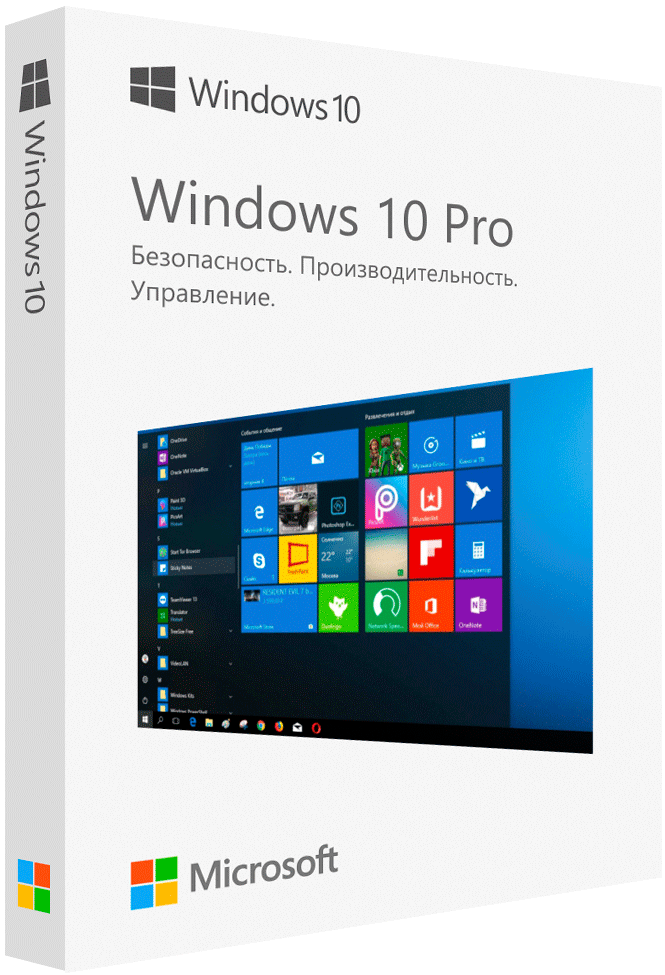
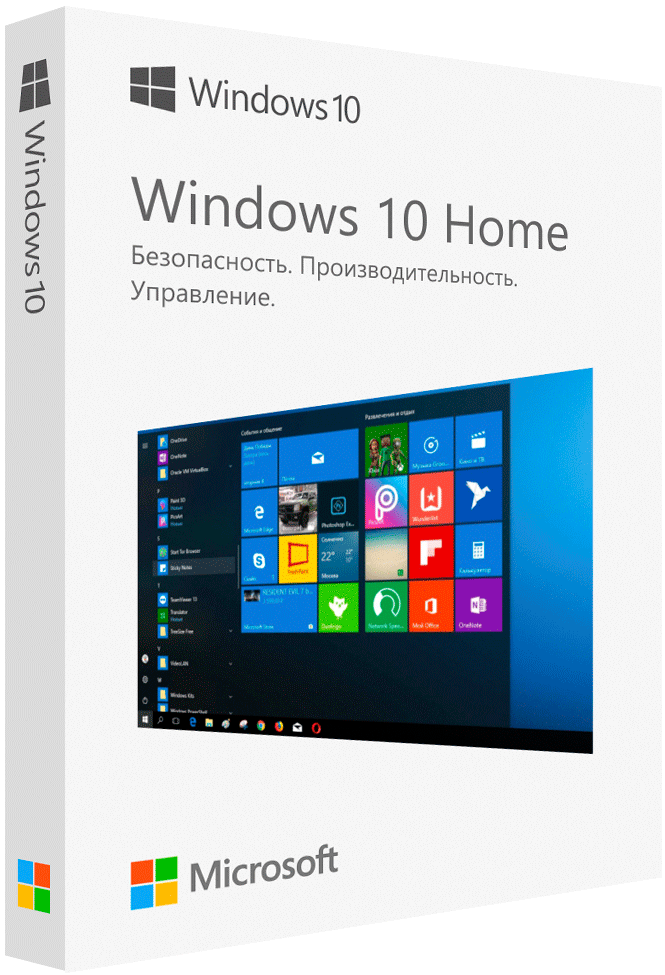
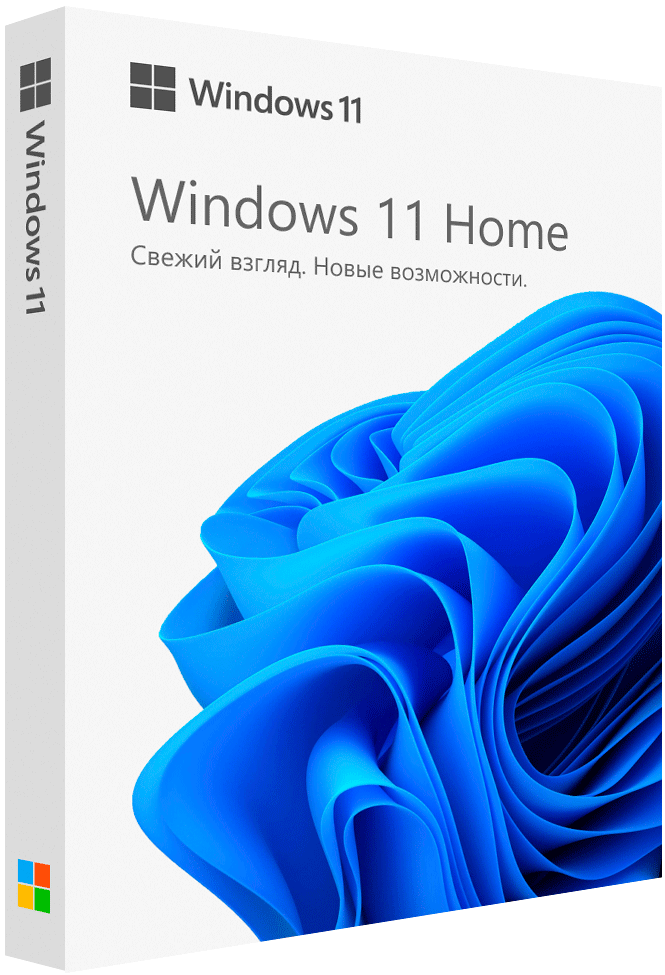
В Windows 10 присутствует два инструмента для проверки целостности защищенных системных файлов и их автоматического восстановления при обнаружении повреждений — SFC.exe и DISM.exe, а также команда Repair-WindowsImage для Windows PowerShell (использующая DISM для работы). Вторая утилита служит дополнением первой, в случае, если SFC не удается восстановить поврежденные файлы.
Описываемые в инструкции действия безопасны, однако, в том случае, если до этого вы проделывали какие-либо операции, связанные с заменой или изменением системных файлов (например, для возможности установки сторонних тем и т.п.), в результате восстановления системных файлов, эти изменения будут отменены.
Использование SFC для проверки целостности и исправления системных файлов Windows 10
Многим пользователям знакома команда проверки целостности системных файлов
sfc /scannow которая автоматически проверяет и исправляет
защищенные системные файлы Windows 10.
Для запуска команды стандартно используется командная строка, запущенная от имени администратора (запустить командную строку от администратора в Windows 10 можно, введя «Командная строка» в поиске в панели задач, затем — правый клик по найденному результату — «Запуск от имени администратора»), вводим в нее sfc /scannow и нажимаем «Enter».
После ввода команды, начнется проверка системы, по результатам которой найденные ошибки целостности, которые можно исправить (о том, какие нельзя — далее) будут автоматически исправлены с сообщением «Программа защиты ресурсов Windows обнаружила поврежденные файлы и успешно их восстановила», а в случае их отсутствия вы получите сообщение о том, что «Защита ресурсов Windows не обнаружила нарушений целостности».

Также имеется возможность проверить целостность конкретного системного файла, для этого можно использовать команду:
Однако, при использовании команды есть один нюанс: SFC не может исправить ошибки целостности для тех системных файлов, которые используются в настоящий момент времени. Чтобы решить проблему, можно запустить SFC через командную строку в среде восстановления Windows 10.
Запуск проверки целостности Windows 10 с помощью SFC в среде восстановления
Для того, чтобы загрузиться в среде восстановления Windows 10, вы можете использовать следующие способы:
1. Зайти в «Параметры» — «Обновление и безопасность» — «Восстановление» — «Особые варианты загрузки» — «Перезагрузить сейчас». (Если пункт отсутствует, то вы можете также использовать такой метод: на экране входа в систему, кликните по значку «вкл» справа внизу, а затем, удерживая Shift, нажмите «Перезагрузка»).
2. Загрузиться с заранее созданного диска восстановления Windows.
3. Загрузиться с установочного диска или загрузочной флешки с дистрибутивом Windows 10, а в программе установки, на экране после выбора языка, слева внизу выбрать «Восстановление системы».

4. После этого, зайдите в «Поиск и устранение неисправностей» — «Дополнительные параметры» — «Командная строка» (в случае, если вы использовали первый из указанных выше способов, вам также потребуется ввести пароль администратора Windows 10). В командной строке по порядку используйте следующие команды:
1) diskpart
2) list volume
3) exit
4) sfc /scannow /offbootdir=C: /offwindir=C:Windows (где C — раздел с установленной системой, а C:Windows — путь к папке Windows 10, у вас буквы могут отличаться).
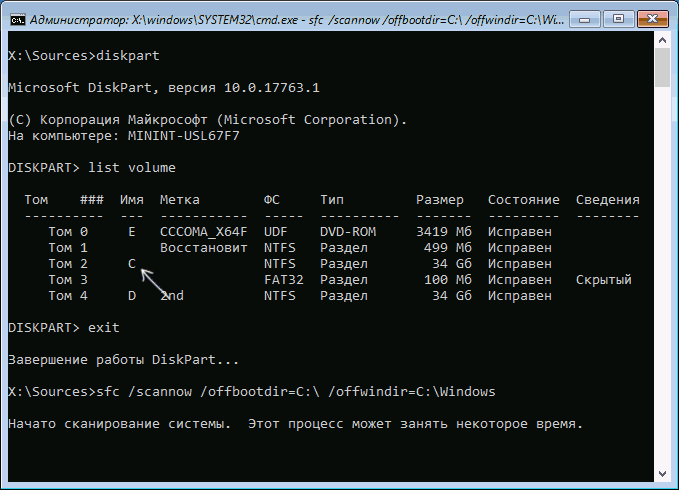
5. Запустится сканирование целостности системных файлов операционной системы, при этом в этот раз команде SFC будет доступно восстановление всех файлов, при условии, что не повреждено хранилище ресурсов Windows.
Сканирование может продолжаться в течение значительного времени — пока мигает указатель подчеркивания, ваш компьютер или ноутбук не завис. По завершении закройте командную строку и перезагрузите компьютер в обычном режиме.
Материал взят с сайта remontka.pro
Источник: keyslab.ru